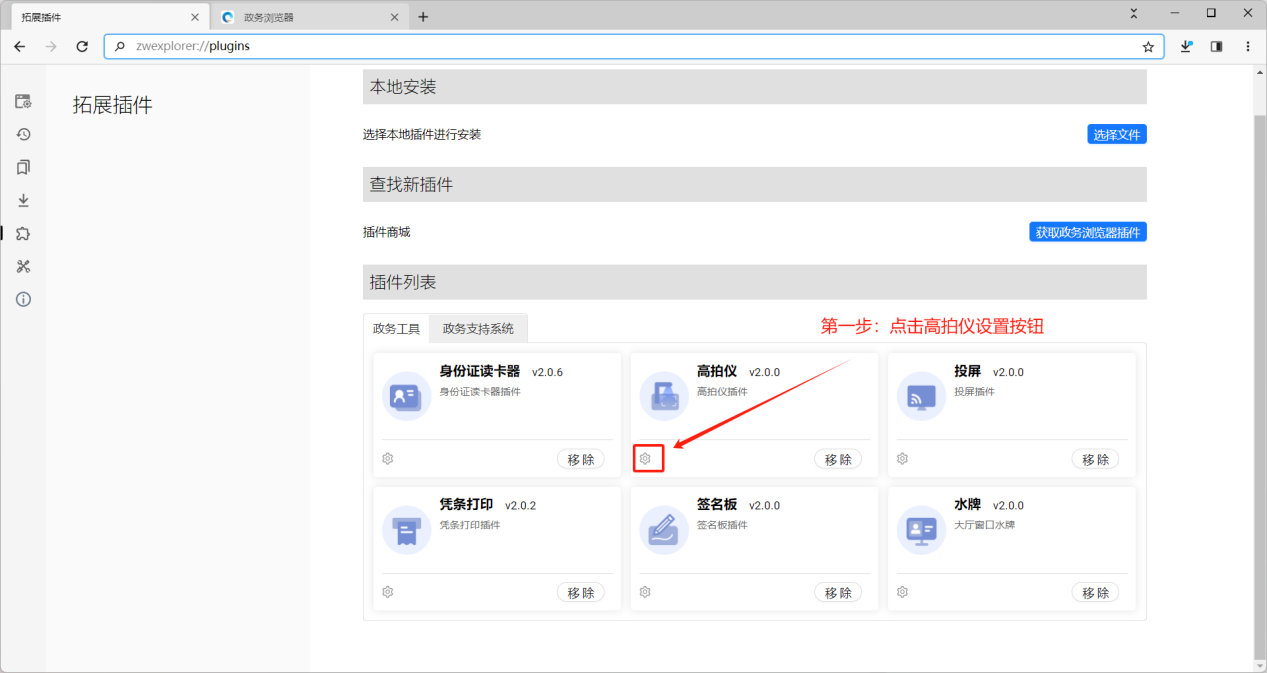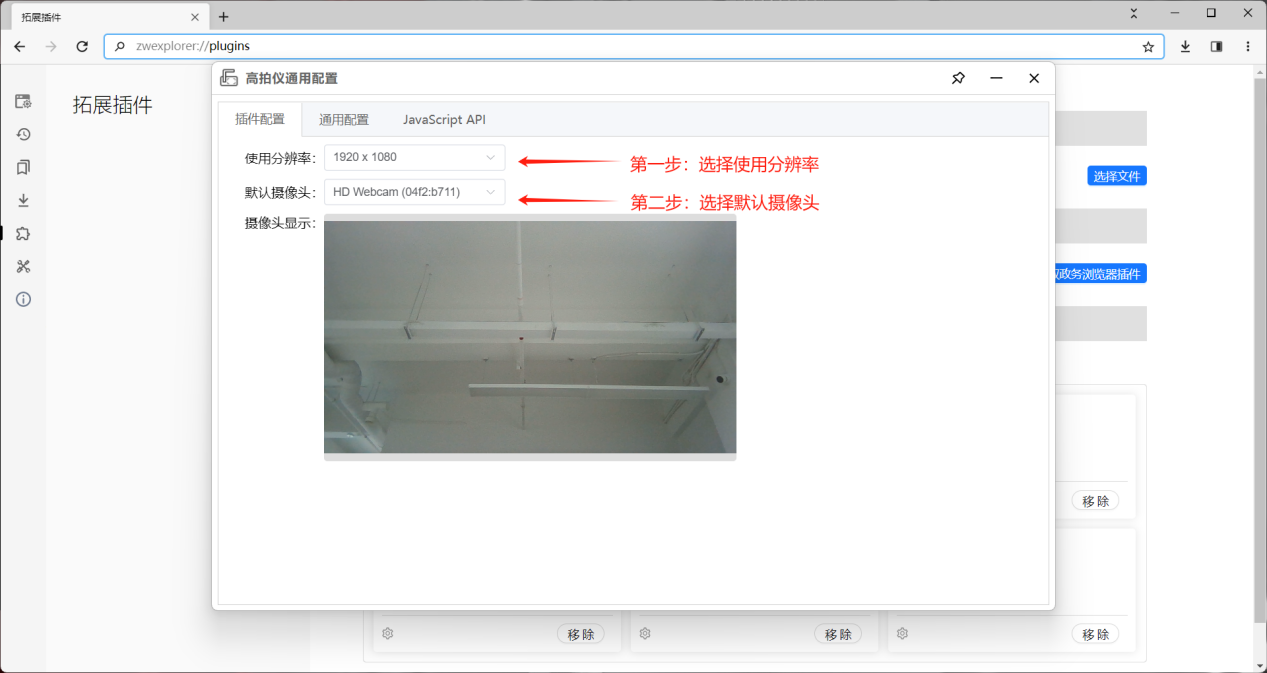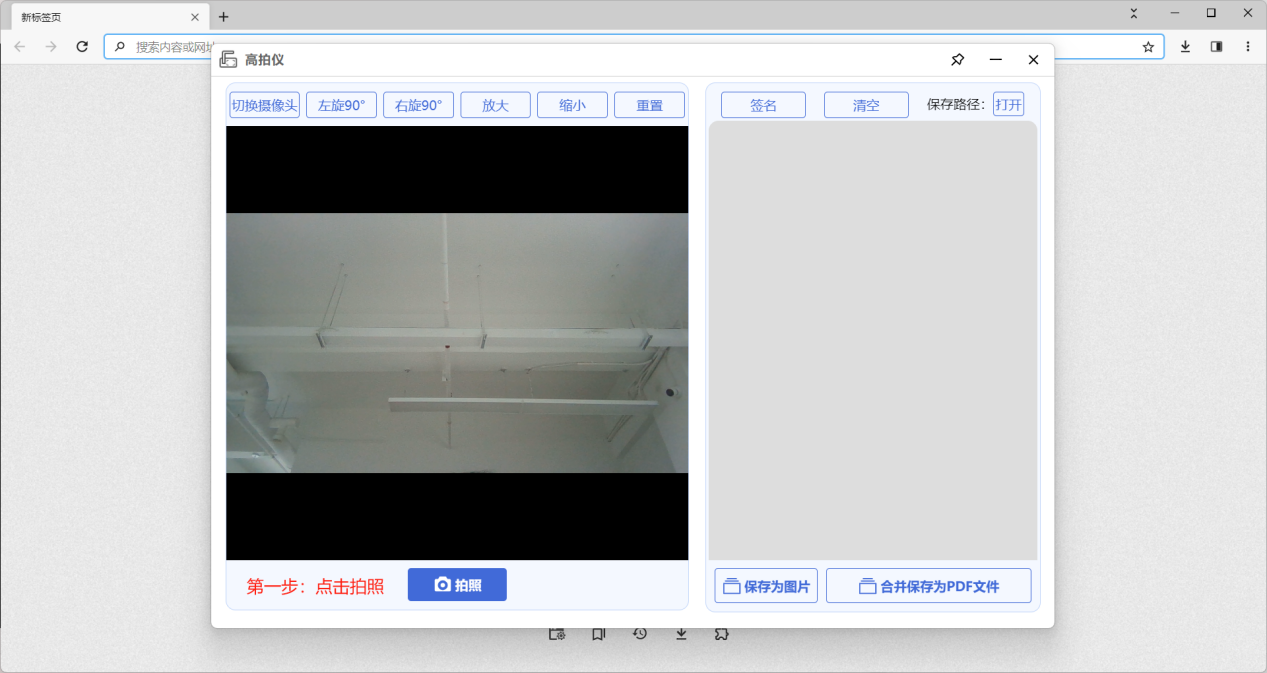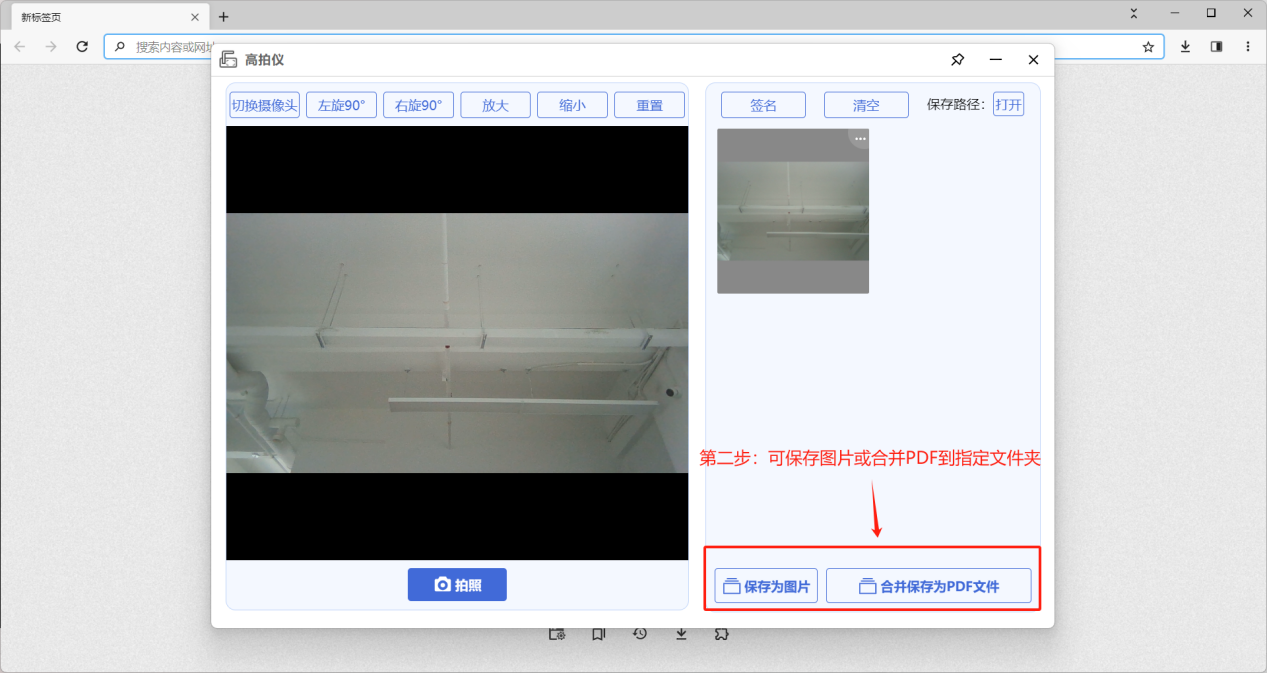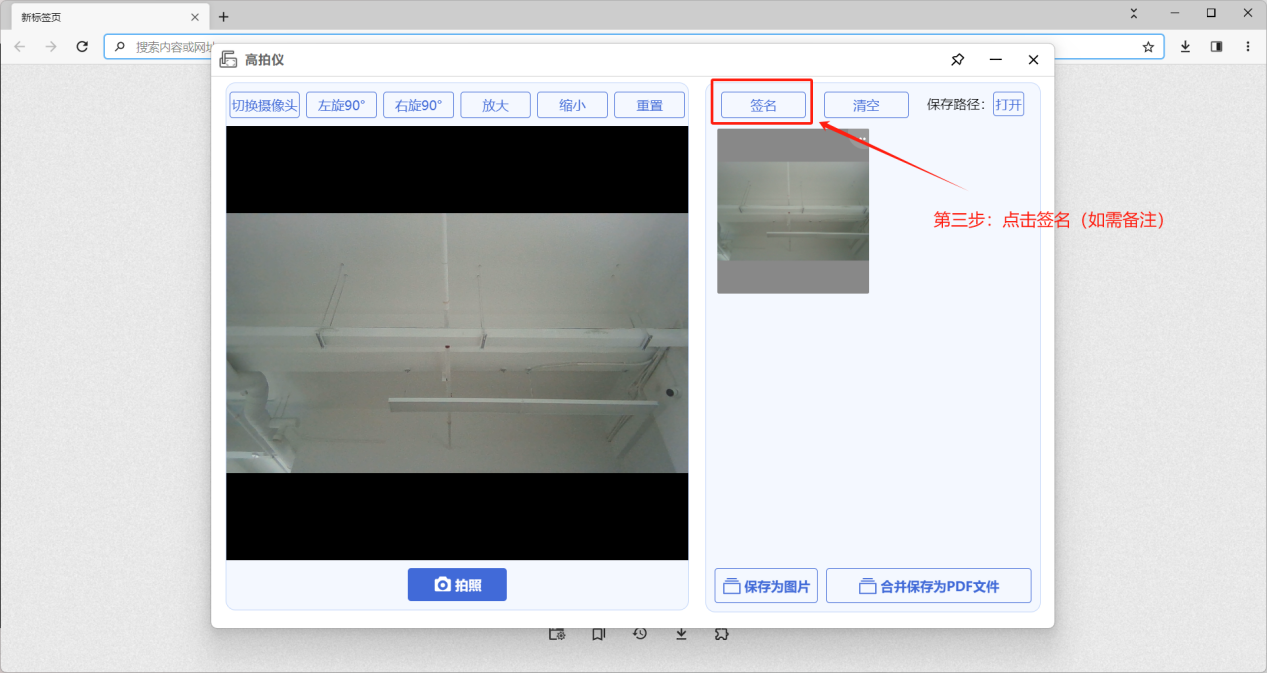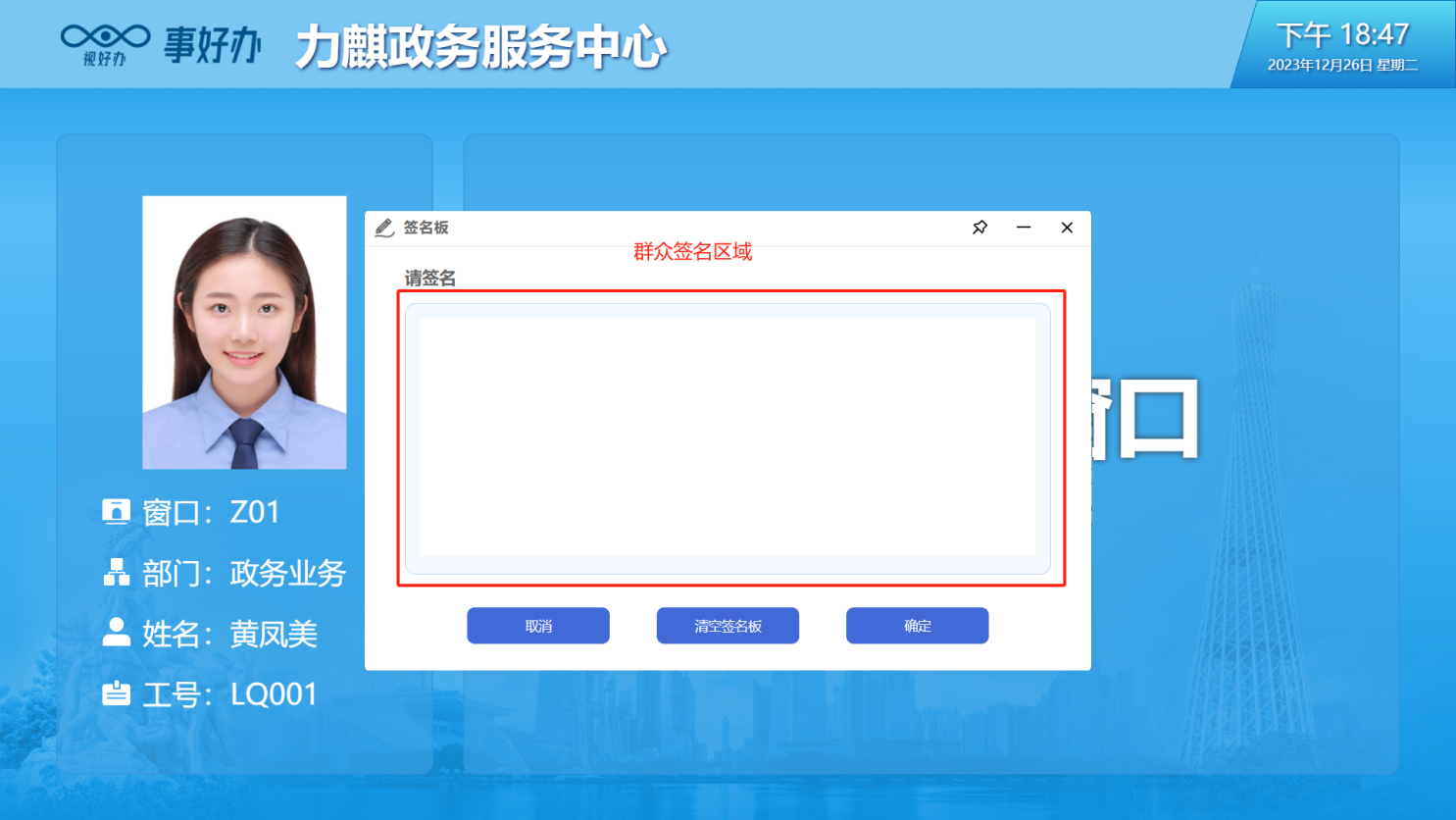政务浏览器“高拍仪插件”使用指南 |
您所在的位置:网站首页 › 高拍仪怎么用 › 政务浏览器“高拍仪插件”使用指南 |
政务浏览器“高拍仪插件”使用指南
|
1.高拍仪插件的作用及使用场景 政务服务场景通常需要用高拍仪拍摄办事材料,将纸质材料电子化。高拍仪插件实现对摄像头的配置,拍摄参数的设置,拍摄图片的加工处理(如放缩、截图,签名水印等)。
2.插件配置 进入政务浏览器拓展插件页面,点击高拍仪设置按钮,进入插件配置页面,设置使用分辨率、默认摄像头。如下图所示:
3.高拍仪使用 (1)进入政务浏览器首页,点击侧边栏按钮,点击高拍仪插件,点击【拍照】,可以保存图片或合并PDF到指定文件夹。拍照完成,点击【签名】,辅屏会弹出签名板,需要群众签名确认。如下图所示:
(2)注意事项:配置高拍仪时,需要提前关闭设备原有高拍仪摄像头,否则无法调用高拍仪。 4.通过JavaScript API调起高拍仪插件 Web应用可以通过JsAPI,调用高拍仪插件,获得拍摄、处理后的最终图片。代码如下。 详细是用说明见:高拍仪API function takePicture1() { console.log("调用takePicture1"); let data = { dataType: 'img' } let callback = (resp) => { if (resp.resultCode === 0) { //调用成功 console.log("调用成功"); console.log(JSON.stringify(resp)); $.each(resp.data, (index, imgData) => { imgElm = document.createElement("img"); imgElm.src = imgData; $(imgElm).addClass('thumbnail'); spanElm = document.createElement("span"); $(spanElm).addClass('pics'); $(spanElm).append(imgElm); aElm = document.createElement("a"); aElm.href = imgData; $(aElm).append(spanElm); $('.image-gallary-1').append(aElm); }); $('.image-gallary-1').magnificPopup({ delegate: 'a', // child items selector, by clicking on it popup will open type: 'image' // other options }); } else { console.log(resp.resultMessage); } } window.zwexplorer.PaperMaterialCamera.takePicture(data, callback); } |
【本文地址】
今日新闻 |
推荐新闻 |